Kuinka tallentaa ja jakaa tietokoneen näytön toimintaa iFun Screen Recorder -sovelluksella sekunneissa
Miscellanea / / August 04, 2021
Mainokset
Olet ehkä nähnyt paljon online-näytön tallentimen työkaluja tai ohjelmistoja, jotka voivat olla monimutkaisia ja joilla ei ole käyttäjäystävällisiä käyttöliittymiä. Suurin osa niistä ei ole melko sovellettavissa HD-näytön tallentamiseen ilman viivettä. Jos haluat kaapata näytön ennätyksen HD-laadulla ja vaivattomasti, voit tehdä sen yksinkertaisesti valitsemalla yhden markkinoiden parhaista näytön tallentimista. Epäilemättä voi olla vaikeaa valita sopivaa yhden näytön tallenninta, mutta suosittelemme vahvasti iFun Screen Recorderin käyttämistä erilaisilla hämmentävillä ominaisuuksilla, jotka räjäyttävät mielesi. Tässä artikkelissa puhutaan IObitin ominaisuuksista ja siitä, miten sitä voidaan käyttää tarkemmin vaiheittaisen oppaan avulla. Aloita lukeminen!
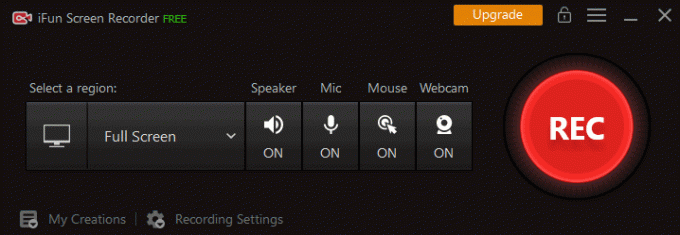
IFun Screen Recorderin ominaisuudet
iFun-näytön tallennin on yksi markkinoiden parhaista, joita käytetään merkittävästi tietokoneen koko osan tai näytön sieppaamiseen paljon helpommalla tavalla. Nämä ovat seuraavat mainitsemisen arvoiset ominaisuudet tai avainkohdat, jotka tarjoavat teräväpiirtotallennusominaisuuksia ja paljon muuta. Aloitetaan!
Mainokset
- Facecamin tallennusominaisuudet
Oletetaan, että teet online-videopuheluja tai PowerPoint-esityksiä ja haluat kaapata kasvot videoon. Siinä tapauksessa voit tehdä sen käyttämällä iFun Screen Recorder with Facecam -tallennustoimintoa.
- Joustava näytön sieppaus
Joustava näytön sieppaus on ratkaisevan tärkeää ja harkitsemisen arvoisia toimintoja, joiden avulla voit kaapata näytön alueen tarpeidesi mukaan. Ja voit myös käyttää monen näytön tukea kaappaamalla haluamasi näytön alueen.
- HD-tallennus ilman viivettä
HD-laatuinen näytön tallennin on elintärkeää, jos haluat luoda laadukkaita videoita. Ja tämä näytön kaappaustyökalu tarjoaa teräväpiirtotarkkuuden ilman viivettä ja vesileimoja.
- Tukee useita tiedostomuotoja
Ruudun tallennuksen kaappaamisen jälkeen jokainen haluaa saada erilaisia tiedostomuotoja, joiden pitäisi olla helposti toistettavissa eri laitteille. IFun tukee kuitenkin useita käytettävissä olevia tiedostomuototoimintoja, kuten AVI, FLV, MP4, MOV, MKV, TS, MPEG4 ja monia muita.
- Näytön tallennus järjestelmän tai mikrofonin kautta
Jos haluat suoratoistaa pelivideota tai muita opetusvideoita, haluat epäilemättä kuvata tallennuksen järjestelmän äänen tai mikrofonin kautta. Ja voit tehdä sen käyttämällä iFun-näytön tallenninta.

Mainokset
- Videon muokkaustoiminto
Oletetaan, että haluat tallentaa videon yritys- tai koulutusesitykseen. Siinä tapauksessa iFun kannattaa harkita ohjelmistoa, jonka avulla voit sekoittaa kohtauksia ja muokata videoiden ääntä. Lisäksi se tukee kuvankäsittelyominaisuutta merkintöjen lisäämiseen videoihin tai kuviin.
- Yhteensopivuus ja helppo käyttää
IFun Screen Recorder on saatavana yksinomaan Windows-käyttöjärjestelmiin, joissa ei ole yhteensopivuusongelmia, ja se on epäilemättä ilmainen ja helppokäyttöinen käyttäjäystävällisen käyttöliittymänsä vuoksi.
Vaiheittainen opas näytön tallentamiseen iFunilla
Mainokset
Kun olet suorittanut asennuksen, voit tehdä näytön tallennuksen helposti parhaalla mahdollisella tavalla ilmainen näytön tallennin seuraamalla alla olevia vaiheittaisia ohjeita. Joten, hyppäämme siihen!
Askeleet
- Ensinnäkin, avaa iFun-sovellus kaksoisnapsauttamalla sitä.
- Sen jälkeen siirry tallennusvaihtoehtoon ja valitse koko näyttö tai valittu osa “Valitse alue” -vaihtoehdosta.
- Tehdään nyt näytön tallennus äänellä; voit tehdä sen yksinkertaisesti kääntämällä Kaiuttimen PÄÄLLE-vaihtoehdon. Lisäksi, jos haluat tallentaa äänesi videotallennuksen aikana, tee se ottamalla mikrofoni käyttöön.
- Lopuksi on nauhoituksen aika painaa "REC" -painiketta aloittaaksesi tallennuksen HD-laadulla. Ja voit tallentaa tallenteet ja käyttää niitä sitten siirtymällä "Videoluettelo-välilehteen" hyvin tarkalla tavalla.
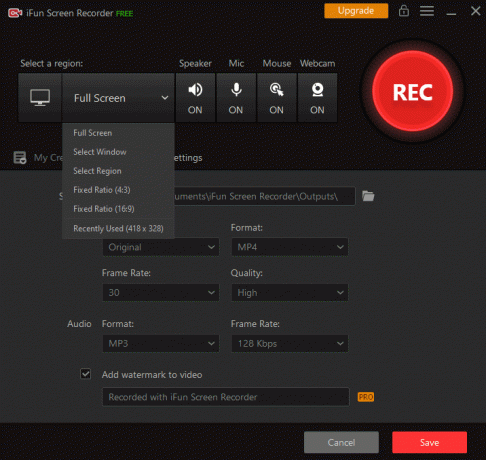
Pähkinänkuoressa
Voit mukauttaa videon kokoa, videon laatua, suorittaa videon muokkauksen ja siirtää videosi 17 valtavirtaan, joita voidaan toistaa eri laitteilla.



